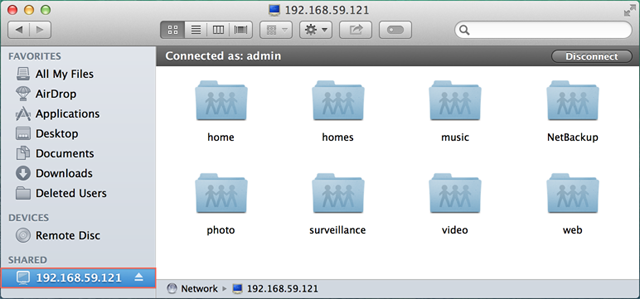Synology NAS 经过专门设计,可快速简单地在本地网络中存储和共享文件,让您直接访问 Synology NAS 上的文件而没有每次登录 DSM 的麻烦。例如,您可用 Finder 将文件保存到 Synology NAS,如同使用其它网络设备一样。
1、打开 Mac 计算机上的 Finder。
2、沿屏幕顶部找到菜单栏。
3、单击前往然后选择连接到服务器。
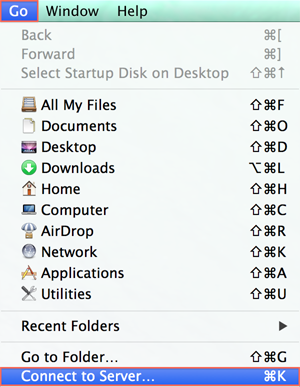
4、输入 Synology NAS 的 IP 地址,开头为“afp://”(如“afp://192.168.59.121”)。单击连接来继续。
(收藏服务器:按下加号(+)按钮来指定 IP 地址为收藏服务器以供今后使用。您还可单击时钟按钮以查看最近连接的服务器列表。 )
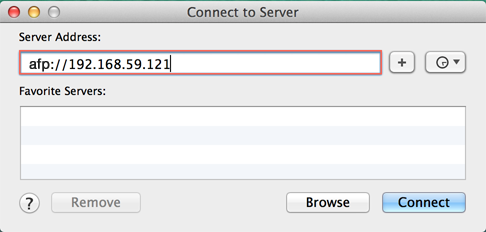
5、输入您 DSM 的用户名及密码。您的用户帐户必须拥有您要访问的共享文件夹的读取/写入权限。单击连接来继续。
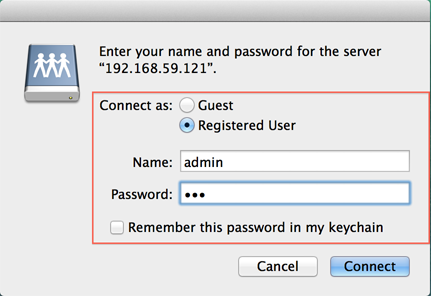
6、最后,如果您的用户名证书信息正确,您会在 Finder 窗口的共享区域下看见您的 Synology NAS 显示在列表中。双击共享文件夹可浏览其内容。